
Kérdések a szimulátorokkal kapcsolatban FSX/P3D
Ez a folyamat mindkettőn működik Prepar3D és FS2004.
Alapértelmezésben, FSX telepítve van: «C:\Program Files (x86)\Microsoft Games\Microsoft Flight Simulator X ". A probléma az, hogy a Windows 7 és 8+ vagy akár a Windows 10 rendszeren nincs teljes ellenőrzés a fájlok felett « Microsoft Flight Simulator X », amelyek megakadályozzák, hogy egy program konfigurációs fájlba írjon. A probléma megoldásához lépjen a «C:\Program Files (x86)\Microsoft Games» mappába, majd kattintson a jobb gombbal a «Microsoft» mappára. Flight Simulator X », kattintson a «Tulajdonságok» gombra, majd a «Biztonság» fülre. Itt válassza a «Felhasználók (xxxxxx)» lehetőséget, majd kattintson a «Módosítás» gombra. Az éppen megnyíló ablakban válassza ki ismét a «Felhasználók (xxxxxx)» lehetőséget, kattintson a «Teljes vezérlés», majd a «Módosítások» lehetőségre. Most már csak az „OK” gombra kell kattintania, és a Windows frissíti az engedélyeket.
Utasításokat alábbi képek:
Alapértelmezésben, FSX telepítve van: «C:\Program Files (x86)\Microsoft Games\Microsoft Flight Simulator X ". A probléma az, hogy a Windows 7 és 8+ vagy akár a Windows 10 rendszeren nincs teljes ellenőrzés a fájlok felett « Microsoft Flight Simulator X », amelyek megakadályozzák, hogy egy program konfigurációs fájlba írjon. A probléma megoldásához lépjen a «C:\Program Files (x86)\Microsoft Games» mappába, majd kattintson a jobb gombbal a «Microsoft» mappára. Flight Simulator X », kattintson a «Tulajdonságok» gombra, majd a «Biztonság» fülre. Itt válassza a «Felhasználók (xxxxxx)» lehetőséget, majd kattintson a «Módosítás» gombra. Az éppen megnyíló ablakban válassza ki ismét a «Felhasználók (xxxxxx)» lehetőséget, kattintson a «Teljes vezérlés», majd a «Módosítások» lehetőségre. Most már csak az „OK” gombra kell kattintania, és a Windows frissíti az engedélyeket.
Utasításokat alábbi képek:
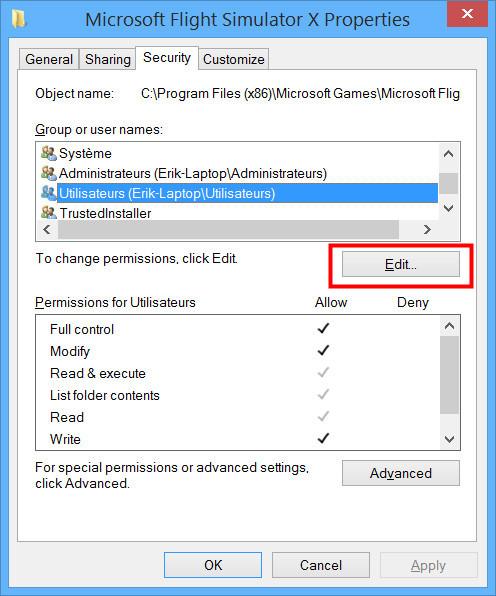 |
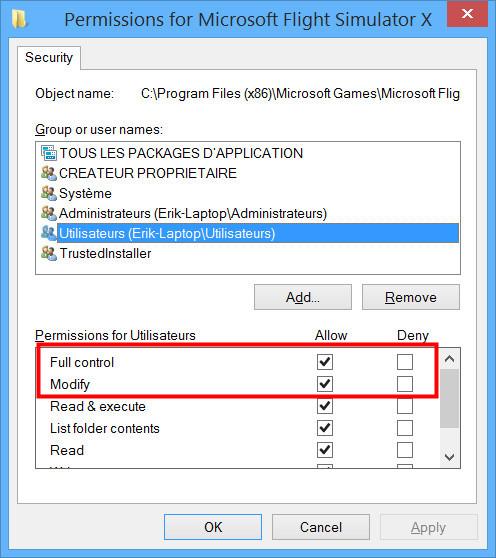 |
augusztus 09-én, vasárnap
a nyomtáv Boeing777-300.gau, eredetileg az FS2004 számára készült, nem működik FSX speciális DLL nélkül
Megoldani ezt a problémát, akkor másold a DLL « msvcr70.dll "a FSXfő mappája (C:\Program Files (x86)\Microsoft Games\Microsoft Flight Simulator X). Ha ugyanaz a probléma Prepar3D, ennek a megoldásnak is működnie kell. Ennek ellenére nem próbáltuk meg P3D.
« msvcr70.dll »Ingyenesen áll rendelkezésre itt: http://www.fichier-dll.fr/msvcr70.dll,2740,2740
Megoldani ezt a problémát, akkor másold a DLL « msvcr70.dll "a FSXfő mappája (C:\Program Files (x86)\Microsoft Games\Microsoft Flight Simulator X). Ha ugyanaz a probléma Prepar3D, ennek a megoldásnak is működnie kell. Ennek ellenére nem próbáltuk meg P3D.
« msvcr70.dll »Ingyenesen áll rendelkezésre itt: http://www.fichier-dll.fr/msvcr70.dll,2740,2740
augusztus 09-én, vasárnap
Valami alapvető fontosságú, ha saját tulajdonosa van add-on melyik 3D modell készült az FS2004 számára, de benne használták FSX Az SP2 (más néven Port Over) kikapcsolja az Preview DirectX 10 alkalmazást a FSX. Valójában az FS2004 addons nem kompatibilisek a DirectX 10-rel.
Példa 1: egy része a repülőgép láthatatlan.

Példa 2: A szárnyak, ha a repülőgép láthatatlan.

Példa 3: a repülőgép teljesen szürke, anélkül textúra.

A megoldás : Kikapcsolás DirectX 10 előnézet.

Példa 1: egy része a repülőgép láthatatlan.

Példa 2: A szárnyak, ha a repülőgép láthatatlan.

Példa 3: a repülőgép teljesen szürke, anélkül textúra.

A megoldás : Kikapcsolás DirectX 10 előnézet.

augusztus 09-én, vasárnap
Néhány repülőgépe felpattan az aszfaltra, és ugyanez történik a környező járművek esetében is: ez egy ismert hiba, amely megoldható a «háló felbontás» maximum 5 m-re történő módosításával. A FSX, kattintson a «Scenery» fülre, és változtassa meg a felbontást az alábbiak szerint:


augusztus 09-én, vasárnap
A probléma megoldása két egyszerű lépésben:
Lépés 1: Letöltés UIAutomationCore.dll
2. lépés: Csomagolja ki a ZIP fájlt, és helyezze a kibontott UIAutomationCore.dll fájlt a fájl gyökerébe FSX a fájl telepítési mappája fsxAz .exe lakóhelye. Győződjön meg róla FSX nem fut.
A művelet után kezdje el FSX és meg fogja találni ezt a váltást FSX, már nem okozza FSX összetörni.
E javítás nélkül FSX akkor is fog lógni, ahogyan „lejárt” egy többjátékos munkamenetben. Ne használjon más UIAutomationCore.dll verziót, mivel ez az egyetlen verzió, amely leállítja az összeomlásokat.
Lépés 1: Letöltés UIAutomationCore.dll
2. lépés: Csomagolja ki a ZIP fájlt, és helyezze a kibontott UIAutomationCore.dll fájlt a fájl gyökerébe FSX a fájl telepítési mappája fsxAz .exe lakóhelye. Győződjön meg róla FSX nem fut.
A művelet után kezdje el FSX és meg fogja találni ezt a váltást FSX, már nem okozza FSX összetörni.
E javítás nélkül FSX akkor is fog lógni, ahogyan „lejárt” egy többjátékos munkamenetben. Ne használjon más UIAutomationCore.dll verziót, mivel ez az egyetlen verzió, amely leállítja az összeomlásokat.
augusztus 09-én, vasárnap
A telepítéshez FSX (minden verzió) a Windows 8 / 8.1 rendszeren, kövesse az alábbi lépéseket:
1- Telepítés FSX általában a DVD-kkel.
2- Amikor a telepítés véget ér, kattintson a jobb gombbal a « fsx.exe » (itt találod: C:\Program Files (x86)\Microsoft Games\Microsoft Flight Simulator X). Itt válassza a «Kompatibilitás» lapot, és állítsa be az ablakot az alábbiak szerint:

3- le a 32 bitek változata « UIAutomationCore », Bontsa ki a fájlt, és illessze be FSXfő mappája (C:\Program Files (x86)\Microsoft Games\Microsoft Flight Simulator X\). Megoldja a váratlan összeomlások problémáját FSX.
Most, miután ezeket a kis lépéseket, FSX stabilnak kell lennie a Windows 8 / 8.1 és az 10 rendszeren
1- Telepítés FSX általában a DVD-kkel.
2- Amikor a telepítés véget ér, kattintson a jobb gombbal a « fsx.exe » (itt találod: C:\Program Files (x86)\Microsoft Games\Microsoft Flight Simulator X). Itt válassza a «Kompatibilitás» lapot, és állítsa be az ablakot az alábbiak szerint:

3- le a 32 bitek változata « UIAutomationCore », Bontsa ki a fájlt, és illessze be FSXfő mappája (C:\Program Files (x86)\Microsoft Games\Microsoft Flight Simulator X\). Megoldja a váratlan összeomlások problémáját FSX.
Most, miután ezeket a kis lépéseket, FSX stabilnak kell lennie a Windows 8 / 8.1 és az 10 rendszeren
augusztus 09-én, vasárnap
Az SP a Service Pack 1 vagy az 2, amely javítja a tapaszokat FSX. A játék megjelenése után állnak rendelkezésre.
Flight Simulator X Service Pack 1 (Kattintson a letöltéshez) kijavítja az ügyfelek által a játék megjelenése után talált következő problémákat:
• Aktiválás és telepítés
• Problémák használatához kapcsolódó kiegészítő elemek
• A teljesítmény javítása
• Problémák kapcsolódó tartalom
Flight Simulator X Service Pack 2 (Kattintson a letöltéshez) Javítja a következő feladatokat látja el:
• Multiplayer kompatibilitás
• DirectX 10
Meg kell telepíteni a Service Pack 1 (SP1), mielőtt a második.
Flight Simulator X Service Pack 1 (Kattintson a letöltéshez) kijavítja az ügyfelek által a játék megjelenése után talált következő problémákat:
• Aktiválás és telepítés
• Problémák használatához kapcsolódó kiegészítő elemek
• A teljesítmény javítása
• Problémák kapcsolódó tartalom
Flight Simulator X Service Pack 2 (Kattintson a letöltéshez) Javítja a következő feladatokat látja el:
• Multiplayer kompatibilitás
• DirectX 10
Meg kell telepíteni a Service Pack 1 (SP1), mielőtt a második.
augusztus 09-én, vasárnap
Ha meg szeretné tudni, hogy melyik verziója van FSX telepítve van a számítógépen, könnyű: Start FSX, és kezdje meg a repülést, ahol csak akarja, bármelyik kívánt repülőgéppel. Most, a képernyő tetején nyissa meg a menüsort (ha még nem nyitotta meg), és kattintson a jobb oldali «Súgó» gombra. Itt kattintson a «Névjegy» gombra. A következő ablak jelenik meg az Ön verziójával FSX:


augusztus 09-én, vasárnap
Minden termék add-ons innen Rikoooo ugyanúgy eltávolítható:
Ez működik a Windows Vista, 7, 8 és 10.
Az asztalon, kattintson a " Start Menu », Majd« Minden program »És megy a" Rikoooo Add-ons »
mappába. Ha rákattint, megtalálja a add-ons telepítette a számítógépére. Most csak te
ki kell választani a kívánt tételre.
Más módszer, a Control Panel Windows választani Programok és funkciók Most már láthatja a lista az összes telepített programok, válasszuk ki az eltávolítani kívánt.
Ez működik a Windows Vista, 7, 8 és 10.
Az asztalon, kattintson a " Start Menu », Majd« Minden program »És megy a" Rikoooo Add-ons »
mappába. Ha rákattint, megtalálja a add-ons telepítette a számítógépére. Most csak te
ki kell választani a kívánt tételre.
Más módszer, a Control Panel Windows választani Programok és funkciók Most már láthatja a lista az összes telepített programok, válasszuk ki az eltávolítani kívánt.
augusztus 09-én, vasárnap
Tól től auto-installA 10-es vagy a + verzióban az összes dokumentáció található Dokumentumok mappa vagy dokumentumok alapján a Windows verzió.
Kövesse ezt a lépést auto-installa 10. verziónál alacsonyabb:
Ez működik a Windows Vista, 7, 8 és 10.
Az asztalon, kattintson a " Start Menu », Majd« Minden program »És megy a" Rikoooo Add-ons »Mappa. Ha rákattint, megtalálja a listát add-ons telepítette a számítógépére.
Ohter módszerrel az összes mellékelt dokumentációt megtalálja a add-ons, például: C:\Program Files (x86)\Microsoft Games\Microsoft Flight Simulator X\SimObjects\Airplanes\XXXX\
Kövesse ezt a lépést auto-installa 10. verziónál alacsonyabb:
Ez működik a Windows Vista, 7, 8 és 10.
Az asztalon, kattintson a " Start Menu », Majd« Minden program »És megy a" Rikoooo Add-ons »Mappa. Ha rákattint, megtalálja a listát add-ons telepítette a számítógépére.
Ohter módszerrel az összes mellékelt dokumentációt megtalálja a add-ons, például: C:\Program Files (x86)\Microsoft Games\Microsoft Flight Simulator X\SimObjects\Airplanes\XXXX\
augusztus 09-én, vasárnap
Először is ellenőrizze, hogy van-e FSX-SP2 telepítve van a számítógépre. Valóban, a « Preview DirectX 10 »Csak akkor jelenik meg, ha telepítette vagy telepítette az SP2 javítást FSX Acceleration or FSX Arany vagy FSX Steam Kiadás.
Alul le tudja tölteni mindkét helyen
Töltse le a SP1
Töltse le a SP2
Alul le tudja tölteni mindkét helyen
Töltse le a SP1
Töltse le a SP2
augusztus 09-én, vasárnap
Amikor sok módosítás történt a «Gauge» mappában, gyakran hiányzik az alapfájlok egy része. Ebben az esetben, ha add-on ehhez a fájlokhoz szüksége van, nem tudja megjeleníteni a panelen a mérőeszközöket. A megoldás gyakran az újratelepítésből áll FSX. Az újratelepítés elkerülése érdekében FSX, letöltheti Gauge helyreállítása, amely egy kis program által létrehozott Rikoooo amely visszaállít minden eredeti fájlt a « Gauges » és « Effects » mappából.
13 / 02 / 2014 frissítése: A Prepar3d létrehozása.
13 / 02 / 2014 frissítése: A Prepar3d létrehozása.
augusztus 09-én, vasárnap
Ezt a problémát az okozza, hogy az aktiválás a funkció Hardver Tesszelláció grafikus konfigurációjában Prepar3D v2 vagy v3.
Itt van egy összehasonlítás táj Seychelles Photo Valódi Tájkép Pack érhetik itt :
Amint az a fenti összehasonlítás, A funkció kikapcsolása Hardver Tesszelláció megoldja a problémát.
A deaktiválás után újra kell indítani Prepar3D a javítás hatályba lépéséhez.

Itt van egy összehasonlítás táj Seychelles Photo Valódi Tájkép Pack érhetik itt :
A Hardware Tesszelláció engedélyezve |
Hardver nélkül Tesszelláció engedélyezve |
A deaktiválás után újra kell indítani Prepar3D a javítás hatályba lépéséhez.

november 20-án, pénteken
Új felhasználók Prepar3D v4: A Scenery.cfg fájlban az UTF-16LE karakter megváltoztatása után a auto-installMár nem tudják automatikusan engedélyezni a díszletet.
Ideiglenes megoldás: Nyissa meg a C: \ ProgramData \ mappát Lockheed Martin \ Prepar3D Ezután nyissa meg a Scenery.cfg fájlt a Jegyzettömb segítségével, majd kattintson a Fájl - Mentés másként ... gombra. A megnyíló ablakban válassza az UTF-4 lehetőséget a Kódolás mezőben (lásd az alábbi képet), majd kattintson a Mentés gombra.
Telepítse újra a tájat és a voilát.
Ezt a javítást meg kell ismételni minden tájépítésnél, mert P3D minden egyes megnyitás után újból mentse el a Scenery.cfg fájlt az UTF-16LE fájlban.
Az 6 szeptember után hozzáadott scenáriók, az 2017 nem érinti ezt a problémát.
Frissítjük az egyes telepítések automatikus telepítőjét, a probléma hamarosan javításra kerül, de időbe telik.

Ideiglenes megoldás: Nyissa meg a C: \ ProgramData \ mappát Lockheed Martin \ Prepar3D Ezután nyissa meg a Scenery.cfg fájlt a Jegyzettömb segítségével, majd kattintson a Fájl - Mentés másként ... gombra. A megnyíló ablakban válassza az UTF-4 lehetőséget a Kódolás mezőben (lásd az alábbi képet), majd kattintson a Mentés gombra.
Telepítse újra a tájat és a voilát.
Ezt a javítást meg kell ismételni minden tájépítésnél, mert P3D minden egyes megnyitás után újból mentse el a Scenery.cfg fájlt az UTF-16LE fájlban.
Az 6 szeptember után hozzáadott scenáriók, az 2017 nem érinti ezt a problémát.
Frissítjük az egyes telepítések automatikus telepítőjét, a probléma hamarosan javításra kerül, de időbe telik.

szeptember 07-én, csütörtökön
Várjon, de semmi sem történik, nem töltődik le fájl, esetleg néhány perc várakozás után a "Connection timeout" vagy a "ERR_EMPTY_RESPONSE" típusú hibaüzenet vagy az internetböngésző szerinti egyéb üzenetek hibaüzenetét kapja.
Valójában a letöltések innen Rikoooo egy másik helyi szerverről küldik a 8888-as porton (pl. http://download.rikoooo.com:8888) ez a letöltések jobb stabilitása érdekében, különösen több gigabájtnyi fájl esetén.
A probléma az, hogy az egyes felhasználók routerének (ex Livebox, Freebox, Neufbox) tűzfalát úgy állították be, hogy megtagadják az 8888 portot (és az 8080 portot is), hogy tudják, hogy ebben az esetben Simviation.com és véletlenszerűen töltsön le bármilyen fájlt, ha a letöltés nem indul el (például at Rikoooo), akkor a felhasználók azon kis százaléka közé tartozik, akiknek az útválasztója blokkolja a 8888-as portot (és a Simviation esetében a 8080-as portot). Ezeket a portokat általában a webes felülethez, a streaminghez és a HTTP-hez használják, ezért biztonságosan megnyitható.
A megoldás
Csatlakozni kell az útválasztóhoz (ex Livebox), és hozzá kell adni egy szabályt, amely megnyitja az 8888 TCP / UDP portot.
Itt vannak linkek az angol nyelvű cikkekhez, amelyek bemutatják a kikötők megnyitásának módját, ne habozzon megtenni saját kutatásait a Google-on kulcsszóként az internetszolgáltatójának nevével.
A WikiHow segítségével
https://www.wikihow.com/Open-Ports
A HowToGeek
https://www.howtogeek.com/66214/how-to-forward-ports-on-your-router/
Link a Youtube videókra több tucat oktatóanyaggal (adj hozzá internetszolgáltatóját kulcsszóként)
https://www.youtube.com/results?search_query=open+your+router+port
Valójában a letöltések innen Rikoooo egy másik helyi szerverről küldik a 8888-as porton (pl. http://download.rikoooo.com:8888) ez a letöltések jobb stabilitása érdekében, különösen több gigabájtnyi fájl esetén.
A probléma az, hogy az egyes felhasználók routerének (ex Livebox, Freebox, Neufbox) tűzfalát úgy állították be, hogy megtagadják az 8888 portot (és az 8080 portot is), hogy tudják, hogy ebben az esetben Simviation.com és véletlenszerűen töltsön le bármilyen fájlt, ha a letöltés nem indul el (például at Rikoooo), akkor a felhasználók azon kis százaléka közé tartozik, akiknek az útválasztója blokkolja a 8888-as portot (és a Simviation esetében a 8080-as portot). Ezeket a portokat általában a webes felülethez, a streaminghez és a HTTP-hez használják, ezért biztonságosan megnyitható.
A megoldás
Csatlakozni kell az útválasztóhoz (ex Livebox), és hozzá kell adni egy szabályt, amely megnyitja az 8888 TCP / UDP portot.
Itt vannak linkek az angol nyelvű cikkekhez, amelyek bemutatják a kikötők megnyitásának módját, ne habozzon megtenni saját kutatásait a Google-on kulcsszóként az internetszolgáltatójának nevével.
A WikiHow segítségével
https://www.wikihow.com/Open-Ports
A HowToGeek
https://www.howtogeek.com/66214/how-to-forward-ports-on-your-router/
Link a Youtube videókra több tucat oktatóanyaggal (adj hozzá internetszolgáltatóját kulcsszóként)
https://www.youtube.com/results?search_query=open+your+router+port
március 03-án, szombaton
Olvasd ezt el https://www.rikoooo.com/rikoooo-understanding-the-purpose-of-the-automatic-mod-installer-for-msfs
december 14-én, szerdán